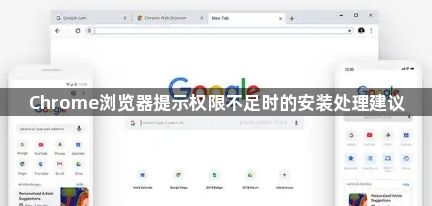
一、检查系统设置
1. 用户账户控制设置:在Windows系统中,用户账户控制(UAC)可能会阻止一些程序的安装。按下Win+S键,输入“用户账户控制”,然后点击“更改用户账户控制设置”。将滑块调整到合适的位置,或者选择“从不通知”来降低UAC的限制。但要注意,这可能会降低系统的安全性,所以只建议在必要时进行调整。
2. 安全软件设置:如果你安装了杀毒软件或其他安全软件,它们可能会阻止Chrome浏览器的安装。打开安全软件的设置界面,查找信任或排除列表,将Chrome浏览器的安装程序添加到信任列表中,或者暂时关闭安全软件的防护功能,然后再进行安装。
二、以管理员身份运行安装程序
1. 找到安装程序:找到Chrome浏览器的安装文件,通常是一个。exe文件。
2. 右键点击安装程序:右键点击该安装文件,选择“以管理员身份运行”。这样可以确保安装程序具有足够的权限来进行安装操作。
三、检查硬盘空间和文件权限
1. 硬盘空间:确保你的电脑有足够的硬盘空间来安装Chrome浏览器。如果硬盘空间不足,可能会导致安装失败。可以通过删除一些不必要的文件或程序来释放硬盘空间。
2. 文件权限:检查安装目录的文件权限。确保当前用户对安装目录具有读写权限。如果没有,可以右键点击安装目录,选择“属性”,然后在“安全”选项卡中调整权限。
四、重新安装操作系统(极端情况)
1. 备份重要数据:如果以上方法都无法解决问题,可能需要考虑重新安装操作系统。但在重新安装之前,一定要备份重要的数据,如文档、照片、音乐等。
2. 重新安装操作系统:按照操作系统的安装说明,重新安装操作系统。在安装过程中,可以选择格式化硬盘,以确保系统的干净安装。
3. 安装Chrome浏览器:操作系统安装完成后,再次尝试安装Chrome浏览器。此时,应该能够顺利完成安装。
五、更新操作系统和驱动程序
1. 更新操作系统:确保你的操作系统是最新的版本。操作系统的更新可能会修复一些与权限相关的问题。在Windows系统中,可以通过“设置”->“更新和安全”->“Windows更新”来检查和安装操作系统更新。
2. 更新驱动程序:过时的驱动程序可能会导致权限问题。更新显卡、声卡、网卡等硬件的驱动程序,可以提高系统的稳定性和兼容性。可以通过设备管理器来更新驱动程序,或者访问硬件厂商的官方网站下载最新的驱动程序。

